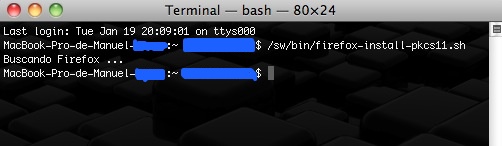|
Ago 26
|
How-To: Ampliar la RAM de tu Macbook ProApple, How-To, Informática Comentarios desactivados en How-To: Ampliar la RAM de tu Macbook Pro
|
Tengo un Macbook Pro comprado en Septiembre de 2009, va a hacer 4 añitos dentro de nada, un Core 2 Duo 2,26GHz con 2GB de RAM y estoy muy contento con él pero, tarde o temprano siempre llega ese momento que dices «buff, ¡qué lento!». Ese momento llegó la semana pasada. Resulta que instalé una máquina virtual y un entorno de desarrollo para un proyecto personal y, ha llegado ese momento en que mi Mac con 2GB de RAM no funciona todo lo fluidamente a lo que me tiene acostumbrado. Así que decidí ampliarle la RAM a 8GB.
A continuación os pongo cómo realizar esta sencilla actualización que ha devuelto la alegría a mi Macbook 🙂 .
Primero verificamos la memoria RAM que tenemos instalada en el sistema. Para ello hacemos click en el logotipo de Apple y luego en «Acerca de este MAC«:
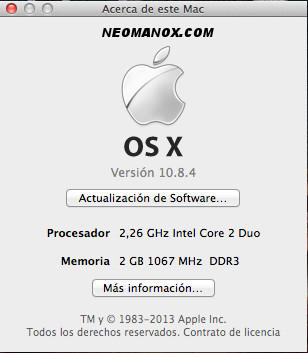
A continuación, apagamos el portátil y nos aseguramos de tener el material necesario a mano, en este caso la memoria RAM nueva, yo he comprado en Amazon 2 módulos Kingston de 4GB, y un destornillador Phillips #00 (yo he comprado este set de la marca Hama que incluye este destornillador):

A continuación vamos a proceder a abrir nuestro Macbook Pro.
 Tener un Mac es una de las mejores decisiones que he podido tomar, ‘informáticamente’ hablando claro, pues si no utilizas el ordenador como centro de juegos (como es mi caso), la usabilidad, estabilidad y seguridad hacen que esté cada vez más contento de haber dejado atrás a windows (al menos en casa, en el curro ya es otra historia). Aún así, no nos engañemos, Apple todavía está muy lejos de ser una opción mayoritaria. ¿Y esto en qué influye? Bueno, en la mayoría de los casos no tiene más importancia pero, en algunas ocasiones, determinadas gestiones pueden entrañar una pequeña dificultad añadida (
Tener un Mac es una de las mejores decisiones que he podido tomar, ‘informáticamente’ hablando claro, pues si no utilizas el ordenador como centro de juegos (como es mi caso), la usabilidad, estabilidad y seguridad hacen que esté cada vez más contento de haber dejado atrás a windows (al menos en casa, en el curro ya es otra historia). Aún así, no nos engañemos, Apple todavía está muy lejos de ser una opción mayoritaria. ¿Y esto en qué influye? Bueno, en la mayoría de los casos no tiene más importancia pero, en algunas ocasiones, determinadas gestiones pueden entrañar una pequeña dificultad añadida (